Vse, kar morate vedeti o Explorer.exe (08.20.25)
Eden najpogostejših načinov, s katerim zlonamerna programska oprema preprečuje zaznavanje, je predstavljanje zakonitega postopka. Ko zlonamerna programska oprema pride v sistem, se preobleče v enega od sistemskih procesov, tako da lahko deluje v ozadju in se izogne zaznavanju. Explorer.exe je eden najpogostejših procesov, v katerega se entitete zlonamerne programske opreme predstavljajo.
Nekateri uporabniki, zlasti tisti, ki ne poznajo sistemskih procesov Windows, se zlahka ustrašijo, ko vidijo, da se v. ozadje, tudi če ni odprt noben program. Takoj to obravnavajo kot grožnjo in skušajo postopek takoj končati. Vendar lahko to povzroči več težav za vaš računalnik, še posebej, če je postopek legitimen.
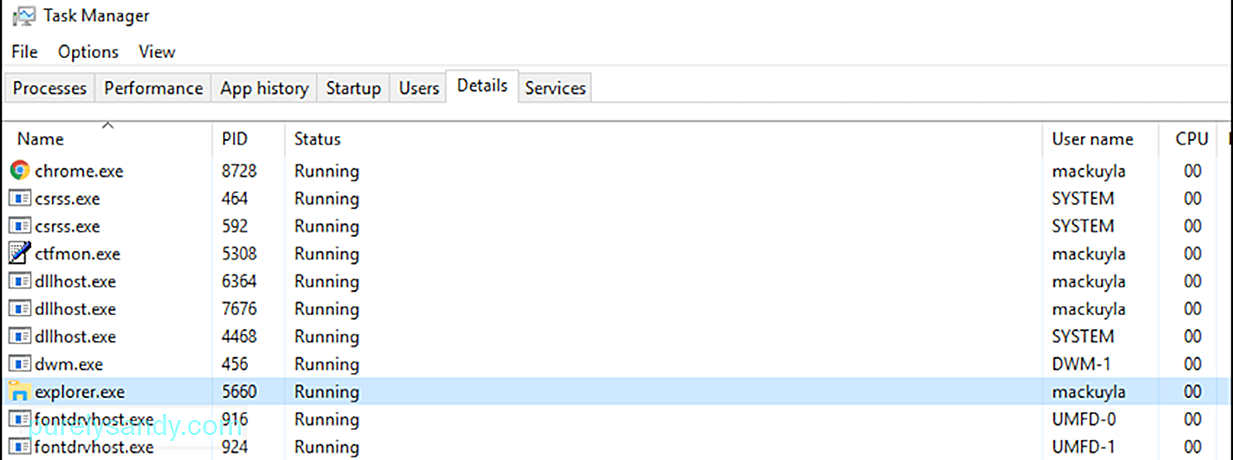
V tem priročniku bo razloženo, kaj je postopek explorer.exe, ko je obravnavan virus, kako varno ustaviti postopek in kako odpraviti težave v zvezi z explorer.exe.
Nasvet za profesionalce: v računalniku poiščite težave z zmogljivostjo, neželenimi datotekami, škodljivimi aplikacijami in varnostnimi grožnjami
, ki lahko povzročijo sistemske težave ali počasno delovanje.
Posebna ponudba. O Outbyteu, navodilih za odstranitev, EULA, pravilniku o zasebnosti.
Kaj je postopek Explorer.exe?Ko si ogledujete procese v računalniku z upraviteljem opravil, boste morda opazili, da Explorerr.exe teče v ozadje, čeprav se v računalniku ne dogaja nič. Ni vam treba skrbeti, ker gre za zakonit postopek v sistemu Windows, ki je odgovoren za vmesnik za upravljanje datotek. Odgovoren je za prikaz opravilne vrstice, namizja in drugih funkcij uporabniškega vmesnika sistema Windows.
Je izvedljiva datoteka, ki jo lahko najdete v vseh računalnikih z operacijskim sistemom Windows. V starejših različicah sistema Windows boste raziskovalec.exe videli pod Upraviteljem opravil. Toda v operacijskem sistemu Windows 10 boste namesto tega videli mapo Windows Explorer. Ko z desno miškino tipko kliknete Windows Explorer in izberete Pojdi na podrobnosti, boste preusmerjeni na postopek explorer.exe.
Explorer.exe je grafična komponenta lupine, ki upravlja prikaz uporabniškega vmesnika za upravljanje datotek. ki uporabnikom omogoča odpiranje, kopiranje, rezanje, brisanje, premikanje in izvajanje drugih dejanj z datotekami v računalniku.
Datoteko explorer.exe najdete v mapi C: \ Windows in je velikosti le nekaj bajtov. V spodnjem primeru je datoteka explorer.exe le 4.311 KB.

Explorer.exe ni pomemben postopek za delovanje sistema Windows, lahko pa vpliva na druge vidike računalnika. Če na primer postopek explorer.exe ne deluje pravilno, se lahko pojavijo neodzivna opravilna vrstica, težave s klikom na datoteke ..exe, zamrznjeno namizje, počasno kopiranje datotek in druge težave. V tem primeru morate samo znova zagnati postopek explorer.exe, da popravite napako explorer.exe, ki vam povzroča težave.
Ali je Explorer.exe virus?Včasih boste opazili več težave z zmogljivostjo v računalniku, kot so počasnost, prisotnost oglasov, pogoste zrušitve aplikacij in celo napake BSOD. Ti simptomi kažejo na okužbo z zlonamerno programsko opremo in mogoče je, da je prevzela zakonite procese, na primer explorer.exe.
Torej, kako ločiti virus explorer.exe od zakonitega procesa explorer.exe ? Tu je nekaj nasvetov, ki vam bodo pomagali pri odločitvi, ali se želite znebiti postopka explorer.exe:
- Datoteka explorer.exe se vedno nahaja v mapi C: \ Windows ali na katerem koli disku, v katerem je nameščen operacijski sistem Windows. Če datoteko explorer.exe vidite nekje drugje, gre verjetno za virus.
- Če vidite, da se izvajata dve različici procesa explorer.exe, je ena izmed njih zagotovo virus. Z desno miškino tipko kliknite vsak postopek explorer.exe in izberite Odpri datoteko, da ugotovite, kje je datoteka shranjena. Če se datoteka nahaja kjer koli poleg mape C: \ Windows, potem je to virus.
- Če postopek explorer.exe poje veliko računalniških popravkov, tudi ko so vse vaše aplikacije zaprte, obstaja velika verjetnost, da je postopek zlonameren.
- Ko prejmete obvestilo o virusu in se postopek explorer.exe obnaša sumljivo.
Če sumite, da je vaš explorer.exe zlonameren, končajte postopek in ga s pomočjo protivirusne programske opreme odstranite. Nato s pomočjo računalniške aplikacije za čiščenje, imenovane Outbyte PC Repair , očistite preostale datoteke, povezane z virusom. S tem želimo zagotoviti, da se virus ne bo nadaljeval z drstenjem, tudi če je bil virus explorer.exe izbrisan.
Kako odpraviti pogoste napake Explorer.exeVčasih težave, s katerimi se srečujete z explorer.exe ne zato, ker gre za virus, ampak zaradi drugih dejavnikov. Poškodovana datoteka explorer.exe lahko na primer povzroči težave z delovanjem, podobne simptomom okužbe z zlonamerno programsko opremo. Poškodovana datoteka explorer.exe lahko povzroči tudi, da grafična lupina sistema Windows deluje čudno ali visi.
Na srečo obstaja več načinov za odpravljanje napak explorer.exe, ne da bi znova zagnali računalnik. Torej, če se vaš explor.exe ne izvaja ali se ne odziva, je nekaj korakov, ki jih lahko poskusite:
1. način: Kako ustaviti Explorer.exe iz upravitelja opravilNajlažji način za zaustavitev in ponovni zagon explorer.exe je uporaba vgrajenega orodja Task Manager v sistemu Windows. Upravitelj opravil vam nudi pregled vseh zagnanih procesov in aplikacij v računalniku ter informacije o tem, kako se porabljajo reimgovi računalnika.
Za uporabnike sistema Windows 10 so tukaj koraki za ponovni zagon postopek explorer.exe z upraviteljem opravil:
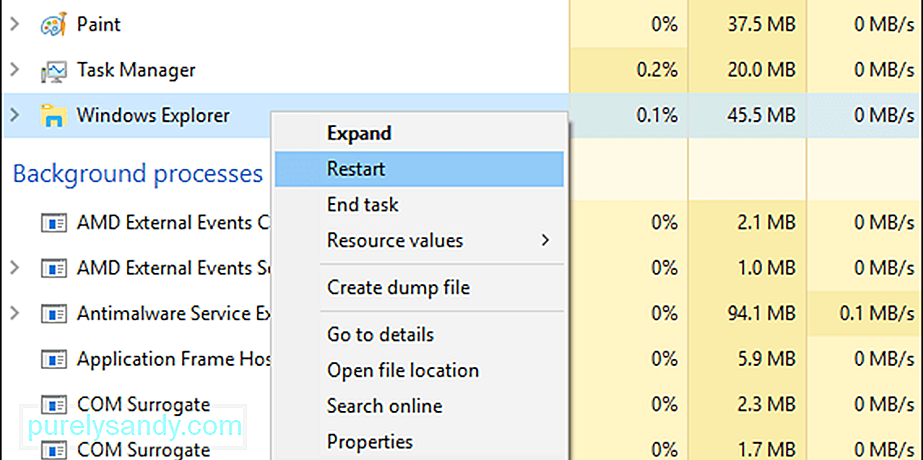
Ko znova zaženete postopek explorer.exe, boste opazili, da so opravilna vrstica, meni Start in vse odprte mape se bodo za trenutek zaprle ali izginile, nato pa se bodo znova pojavile, ko se bo postopek explorer.exe znova zagnal.
2. način: Uporabite Exit Explorer iz opravilne vrstice.Druga priročna možnost je uporaba Exit Explorer bližnjica v opravilni vrstici za zaključek procesa explorer.exe. Ta bližnjica preprosto konča postopek, zato ga morate po njem znova zagnati ročno. To naredite tako:
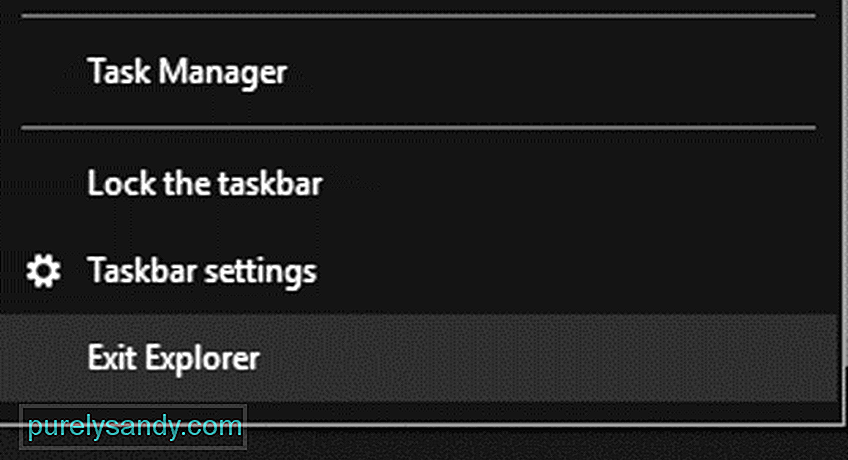
To naj bi znova zagnalo postopek in odpravite morebitno napako explorer.exe.
3. način: Znova zaženite Explorer.exe s paketno datoteko.Če iz nekega razloga ne morete dostopati do upravitelja opravil ali bližnjice Exit Explorer , uporaba paketne datoteke lahko deluje. Paketna datoteka je skriptna datoteka, sestavljena iz niza ukazov, namenjenih izvajanju določene naloge - v tem primeru ponovnemu zagonu procesa explorer.exe.
Tu so koraki za ustvarjanje paketne datoteke v ta namen:
start explorer.exe
izhod
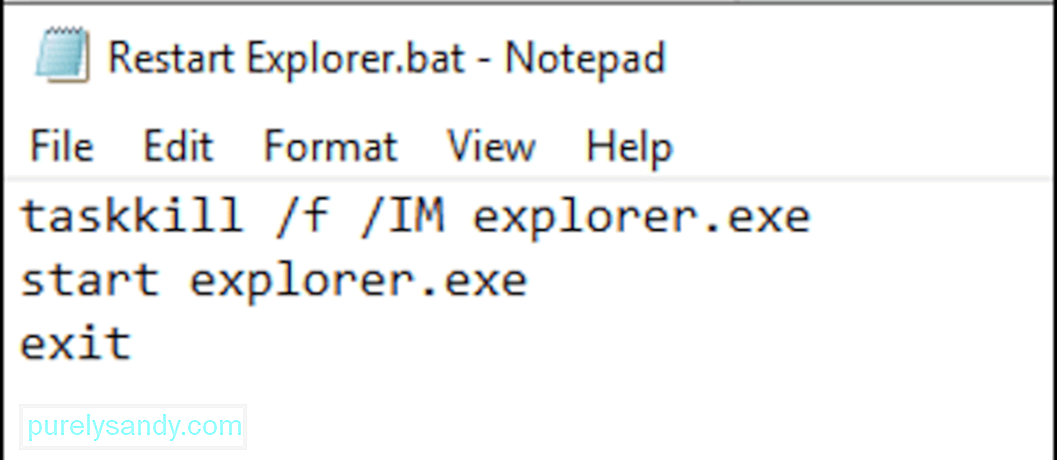
Ko datoteko shranite, morate le klikniti nanjo, kadar koli naletite na napako explorer.exe. Ta paketna datoteka znova zažene in znova zažene postopek z enim klikom, kar je zelo priročno, če imate težave z opravilno vrstico ali menijem Start.
PovzetekProces explorer.exe je tako kot kateri koli sistemski sistem Windows lahko ranljiv za poškodbe in povzroči težave z grafičnim vmesnikom. Na srečo je te težave mogoče zlahka rešiti z ponovnim zagonom Raziskovalca z različnimi zgoraj opisanimi metodami. Če pa sumite, da je vaš explorer.exe zlonameren, takoj ustavite postopek in odstranite okužene datoteke s protivirusno programsko opremo.
YouTube Video.: Vse, kar morate vedeti o Explorer.exe
08, 2025

